- मदद! Windows में ऑपरेटिंग सिस्टम गुम!
- 2 आसान समाधान अपने लापता ऑपरेटिंग सिस्टम वापस पाने के लिए
- वसूली से डेटा "सिस्टम ऑपरेशन लापता है" कंप्यूटर
1 मदद! Windows में ऑपरेटिंग सिस्टम गुम!
यह वास्तव में इस से भी अधिक कष्टप्रद नहीं किया जा सकता: जब कंप्यूटर के सामने बैठे और शुरू यह, यह तुम वापस एक संदेश कह देता है बूट पर "लापता ऑपरेटिंग सिस्टम" या "ऑपरेटिंग सिस्टम नहीं मिला" । इस त्रुटियों का कारण BIOS हार्ड डिस्क, गुम या दूषित command.con, वायरस के संक्रमण, आदि का पता नहीं लगा रहे हैं हार्ड ड्राइव दूषित है, बूट रिकॉर्ड corrpted है,
इसे ठीक करें, और आप अपने ऑपरेटिंग सिस्टम सामान्य हो जाएगा मिल जाएगा।
2 2 आसान समाधान अपने लापता ऑपरेटिंग सिस्टम वापस पाने के लिए
आप Windows ओएस डीवीडी (विंडोज 7, Vista और XP) के साथ खुद को आसानी से और आसानी से इस ऑपरेटिंग सिस्टम लापता समस्या को ठीक कर सकते हैं। यदि आप एक Windows OS डीवीडी नहीं है, तो, मैं अभी भी आप के लिए एक और समाधान है।
समाधान 1 Windows OS डीवीडी के साथ इसे ठीक करें
1. अपने कंप्यूटर पर सम्मिलित विंडोज ओएस डीवीडी।
(डीवीडी से बूट करने) 2. एक महत्वपूर्ण है जब आप के लिए कहा जाता क्लिक करें।
3. फिर चुनें "आपके कंप्यूटर मरम्मत", नहीं "अब स्थापित करें", यह याद रखना।
4. Windows स्थापना के लिए संस्थापक खोजे जाने पर ऑपरेटिंग सिस्टम का चयन करें, और "अगला" क्लिक करें।
5. फिर क्लिक करें "स्टार्टअप मरम्मत"। यह स्वचालित रूप से समस्याओं से प्रारंभ होने से विंडोज रोक रहे हैं ठीक कर देंगे।
Solution2। एक बूट करने योग्य डिस्क / USB के साथ इसे ठीक करें
यदि आप एक Windows OS डीवीडी नहीं है, तो, और उस पर डॉलर के सैकड़ों खर्च करने की कोई योजना नहीं है, तो आप इस तरह से ले सकते हैं। एक बूट करने योग्य डिस्क या यूएसबी रही भी अपनी समस्या को हल कर सकते हैं। रजिस्टर Liveboot सीडी / यूएसबी आप इस ऑपरेटिंग सिस्टम को सुरक्षित रूप से और पूरी तरह से इस मुद्दे को लापता की मरम्मत के लिए एक अच्छा विकल्प हो सकता है। और यह अधिक प्रतिस्पर्धी कीमत, विंडोज डीवीडी की तुलना में है।
1. रजिस्टर LiveBoot 2012 सम्मिलित कंप्यूटर में एक खाली सीडी या यूएसबी ड्राइव के साथ एक बूट सीडी या यूएसबी ड्राइव बनाएँ और रजिस्टर LiveBoot चलाते हैं। अपने आवश्यकता के अनुसार एक बूट करने योग्य सीडी या यूएसबी ड्राइव बनाने की गाइड का चयन करें। आप केवल केंद्र में जल बटन पर क्लिक करना होगा।

2. सम्मिलित LiveBoot बूटेबल सीडी या यूएसबी आपके कंप्यूटर में है, तो बूट मेनू में प्राप्त करने के लिए कंप्यूटर और प्रेस F12 को पुनरारंभ करें। USB CD-ROM ड्राइव चुनें और आगे बढ़ें। फिर "LiveBoot से बूट" चुनें।

3. प्रणाली में मिलने के बाद, LiveBoot स्वचालित रूप से शुरू किया जाएगा। "विंडोज रिकवरी" शीर्ष टैब पर चुनें और सही मेनू पर "बूट क्रैश समाधान" मारा। "एक त्रुटि संदेश टाइप करें" के भाग में, आप नंबर 5 में "ऑपरेटिंग सिस्टम लापता" दिखाई देगा।
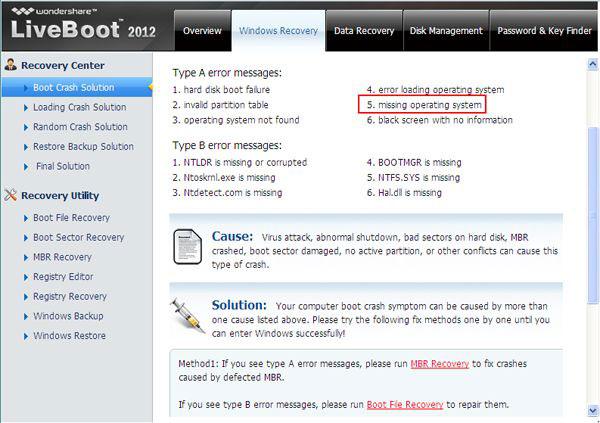
4. मुख्य कारण ऑपरेटिंग सिस्टम याद आ रही है एमबीआर के नुकसान की वजह से है, इसलिए के रूप में उसके निर्देशों यह मरम्मत करने के लिए विधि 1 ले लो।
इस विधि काम नहीं करता है, एक डिस्क की जांच चलाने के लिए खराब क्षेत्रों को ठीक जो लोड हो रहा है आपके सिस्टम फ़ाइलें, या बूट दुर्घटना की मरम्मत के लिए कमांड प्रॉम्प्ट पर bootsect आदेश चलाकर को प्रभावित करेगा। इन सभी उपयोगी नहीं हैं, तो आपके ऑपरेटिंग सिस्टम घातक क्षतिग्रस्त चाहिए किया गया है, और आप अपने Windows और Office को पुनर्स्थापित करने के पिछले एक ले जाना है। कोई फर्क नहीं पड़ता, इस LiveBoot आप में से "पासवर्ड और कुंजी खोजक", बिना किसी अतिरिक्त पैसे लागत भाग में एक क्लिक के साथ अपने कार्यालय कुंजी और Windows सीडी कुंजी को पुनः प्राप्त कर सकते हैं।
3 वसूली से डेटा "सिस्टम ऑपरेशन लापता है" कंप्यूटर
आप अपने "सिस्टम ऑपरेशन लापता है" कंप्यूटर पर महत्वपूर्ण फ़ाइलों को खोने से डरते हैं, रजिस्टर डेटा रिकवरी आप मदद कर सकते हैं कंप्यूटर हार्ड ड्राइव से डाटा को ठीक आसानी से।

- प्रभावी रूप से किसी भी भंडारण युक्ति से खो या नष्ट कर दिया फ़ाइलें, फ़ोटो, ऑडियो, संगीत, ईमेल वसूली, सुरक्षित रूप से और पूरी तरह से।
- रीसायकल बिन, हार्ड ड्राइव, मेमोरी कार्ड, फ्लैश ड्राइव, डिजिटल कैमरा और कैमकोर्डर से डाटा वसूली का समर्थन करता है।
- अचानक विलोपन, स्वरूपण, हार्ड ड्राइव भ्रष्टाचार, वायरस हमला, सिस्टम क्रैश विभिन्न स्थितियों के तहत के लिए डेटा की वसूली के लिए समर्थन करता है।
- वसूली से पहले पूर्वावलोकन आप एक चयनात्मक वसूली बनाने के लिए अनुमति देता है।
- समर्थित ओएस: Windows 10/8/7 / XP / Vista, मैक ओएस एक्स (Mac OS X 10.6, 10.7 और 10.8, 10.9, 10.10 Yosemite, 10.10, 10.11 एल कैप्टन, 10.12 सिएरा) आईमैक, मैकबुक, मैक पर प्रो आदि
आपके कंप्यूटर के साथ सीडी / यूएसबी संलग्न और रजिस्टर डेटा रिकवरी शुरू करने के बाद, आप आसानी से और प्रभावी ढंग से "Partiton वसूली", "हटाए गए फ़ाइल पुनर्प्राप्ति" और "रॉ हार्ड ड्राइव वसूली" प्रदर्शन करने के लिए कर सकते हैं। खो फ़ाइल वसूली निष्पादित कर के बगल में सरल चरणों का पालन करें:
चरण 1: फ़ाइलें / डेटा के प्रकार को ठीक है और अगले करना चाहते हैं।

चरण 2: आप फ़ाइल कहां खो का चयन करें, आप "पूरे कंप्यूटर" का विकल्प खो फ़ाइलों को स्कैन शुरू करने के लिए चुन सकते हैं।

चरण 3: गहरे स्कैन विकल्प एक उन्नत स्कैनिंग मोड, इस प्रकार अधिक फ़ाइलें / डेटा शायद पाया जा सकता है और एक बार सक्रिय इनको आपके भंडारण माध्यम पर डेटा संरचना का विश्लेषण का समय लगेगा। (यदि त्वरित स्कैन नहीं मिल सकता है अपने खोए हुए गहरी स्कैन पर जाएं।)

चरण 4: गहरी स्कैन पूरा करने के बाद, आप गहरी स्कैन परिणाम से बरामद फ़ाइलों का पूर्वावलोकन कर सकते हैं। उन्हें एक सुरक्षित भंडारण उपकरण में सहेजें।

तकनीकी तौर पर, उन क्षतिग्रस्त या ओवरराइट फ़ाइलों के लिए छोड़कर, अपने कंप्यूटर / फ्लैश ड्राइव या मेमोरी कार्ड पर सब खो दिया है / हटाई गई फ़ाइलें फिर से पता चला है और द्वारा बरामद किया जा सकता है रजिस्टर हार्ड ड्राइव डेटा रिकवरी ।
फिक्स कंप्यूटर
- फिक्स DLL फ़ाइल त्रुटि +
-
- फिक्स rundll त्रुटि
- DLL फ़ाइलों को संपादित
- dll फ़ाइलें गुम फिक्स
- लोड हो रहा है dll त्रुटि
- Nvcpl.dll लोड करने में त्रुटि
- Newdev.dll लोड होने में त्रुटि
- फिक्स Mpr.dll
- Dll प्रारंभ विफल
- D3dx9.24.dll त्रुटि
- फिक्स Kernel32.dll
- Msvbvm60.dll त्रुटि
- लापता Hal.dll फिक्स
- Hal.dll मरम्मत
- Mfc80u.dll त्रुटि
- Mscorwks.dll त्रुटि
- Awt.dll त्रुटि
- Shlwapi.dll त्रुटि
- asl.dll त्रुटि को ठीक
- Crypt32.dll त्रुटि
- Faultrep.dll त्रुटि
- Register.dll त्रुटि
- बूट समस्या को ठीक करें +
- BOOTMGR समस्या को ठीक करें +
- कंप्यूटर सिस्टम त्रुटि +
-
- ऑपरेटिंग सिस्टम Misiing
- फिक्स प्रणाली नहीं मिला
- ग्रब लोड होने में त्रुटि
- फिक्स रनटाइम त्रुटि
- ऑपरेटिंग सिस्टम लोड होने में त्रुटि
- XP crahses फिक्स
- खो फ़ाइलों को पुनः प्राप्त करने के बाद सिस्टम को पुनर्स्थापित
- भ्रष्ट फ़ाइलें पुनर्स्थापित कर रहा है
- फ़ाइल बदलें प्रणाली
- विस्टा फ्रीज़
- कंप्यूटर स्टार्टअप के बाद जमा
- Ntfs.sys लापता / भ्रष्ट
- NTLDR त्रुटि
- NTLDR लापता
- NTLDR संकुचित
- एमबीआर त्रुटि को ठीक
- Ntdetect त्रुटि में विफल रहा है
- Ntoskrnl.exe लापता
- फिक्स एमबीआर लापता
- कंप्यूटर सिस्टम त्रुटि +
- कंप्यूटर सिस्टम त्रुटि +






